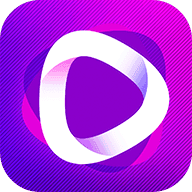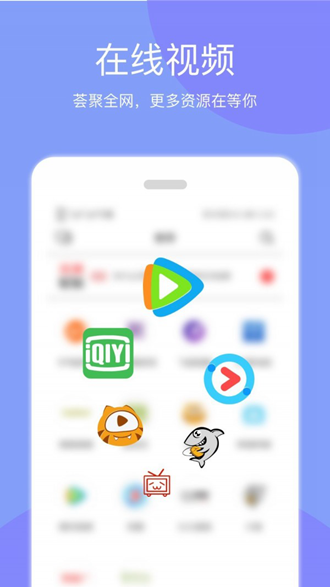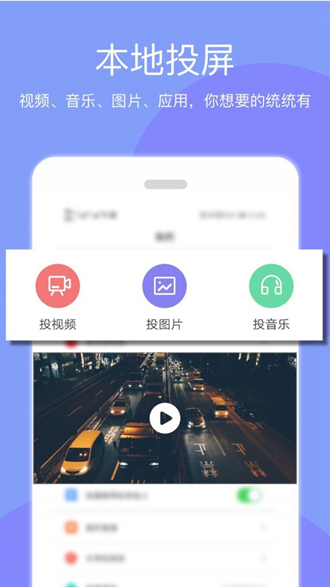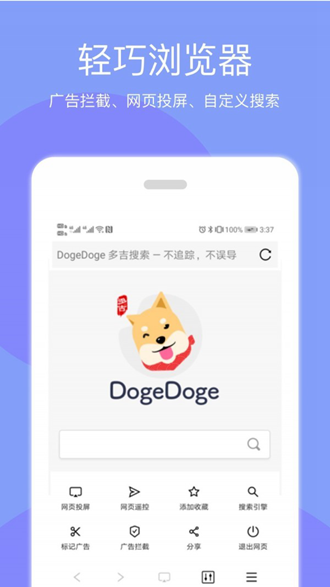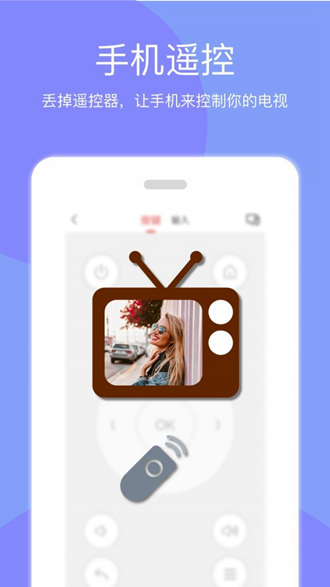天天投屏

类型:影音娱乐 版本:9.25 语言:简体大小:30.16M 系统:iOS, Android 更新时间:2024/04/15 10:35 开发者:暂无资料 应用权限:点击查看 隐私说明:点击查看
厂商游戏
精品推荐
排行榜
周/月
天天投屏app-天天投屏app下载电视版内容简介
天天投屏app是一款极为方便的手机投屏软件。天天投屏app下载电视版可将手机中的视频、音频和图片投射到电视上。天天投屏下载支持直接连接电视或投影到电视盒子上,让您更轻松地在大屏幕电视上欣赏手机中的媒体内容。天天投屏TV版下载采用无线WIFI传输屏幕画面,摆脱了传统的VGA、HDMI线传输信号的烦扰。仅需安装天天投屏软件下载,就能够轻松解决投影问题。天天投屏支持不同平台之间的屏幕画面分享,已经适配多种智能设备,包括智能电视、小米盒子、海信电视盒等,涵盖DLNA和ADB功能。用户可以随时将手机中的精彩画面投射到大屏幕电视上观看,满足不同用户的需求。这款简单实用的投屏软件有效地简化了投影过程,为用户提供了更为便捷的大屏幕观影体验。
天天投屏怎么用
1、确保设备和网络连接:确保电视和手机都连接到相同的Wi-Fi网络。
2、打开视频应用:在手机上打开一个包含视频内容的第三方视频应用,比如爱奇艺、腾讯视频或其他类似的应用。
3、选择投屏选项:在视频应用的播放界面,查找一个标识为TV或类似标志的按钮。点击该按钮,然后选择您的电视作为投屏目标。
4、开始投屏:在视频应用中选择您想要投屏的视频内容,然后点击相应的投屏按钮,例如TV按钮,以启动投屏过程。
5、确认连接:电视上可能会显示请求连接的提示,使用电视遥控器选择“允许”以完成连接。
6、调整投屏设置:如果您的电视支持媒体控制功能,可以在电视上调整投屏的相关设置,如分辨率、画面比例等。
7、控制播放:投屏成功后,使用手机控制视频的播放,包括暂停、快进、调整音量等。电视屏幕也会同步显示相同的视频内容。
天天投屏怎么连接电视
1、下载和安装:首先,从应用商店或官方网站下载并安装天天投屏应用。安装完成后,打开软件。
2、选择投屏类型:打开软件后,看到可以投屏多种类型的内容如视频、音频、图片等。
3、连接同一WiFi:确保手机和电视处于同一个WiFi网络中。
4、设备搜索:系统会自动搜索附近的设备,找到想要投屏的电视。
5、选择投屏设备:一旦搜索到要投屏的电视设备,点击选中它。
6、开始投屏:确认连接后,手机上的内容将会投射到电视屏幕上,使用户能够在大屏上观看手机中的视频、音频或图片。
天天投屏怎样把软件推送到电视
1、使用第三方投屏软件
- 确保手机和电视连接在同一WiFi网络环境下。
- 打开手机上的第三方投屏软件,例如“快投”。
- 通过投屏软件搜索并连接到电视的WiFi信号。
- 从手机本地选择要推送的视频文件,进行投屏操作。
2、使用视频app的TV按钮投屏
- 打开手机上的视频app,选择一个视频并开始播放。
- 在电视上打开已下载好的乐播投屏等应用。
- 在手机上找到视频播放界面右上角的TV按钮。
- 点击TV按钮,选择连接的电视名称并进行连接。
- 电视端可能会出现弹窗请求连接设备,在电视上使用遥控器点击“允许”以完成投屏。
更新内容
v9.26:
1、优化网页视频嗅探功能
2、解决一些崩溃问题
3、解决分享app到本应用时崩溃问题
4、解决部分电视adb连接问题
5、增加本地图片幻灯片播放模式
6、优化页面显示
v9.25:
提升体验,修复部分问题。
v9.23:
解决一些用户体验问题
收起